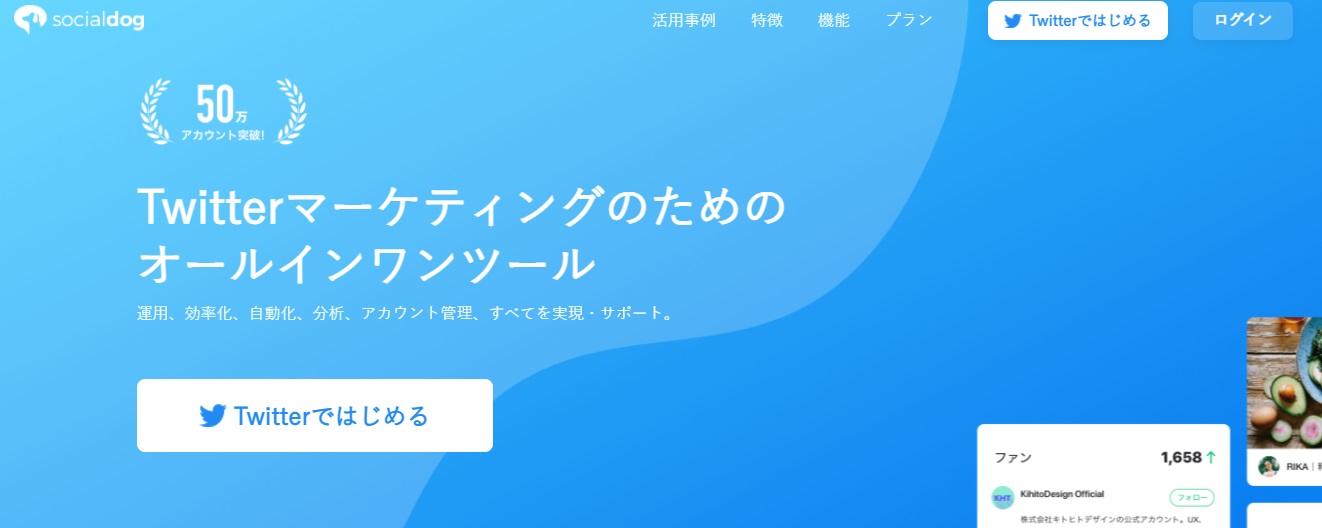ユーザーのよくツイッターを見ている時間帯に投稿したいけど、その時間に画面を開けないことも多いですよね。
そんな時に活躍するのが予約投稿機能です。事前に投稿文や画像を設定して、日時を指定しておくと、指定した時間に投稿してくれるとても便利な機能です。
今回は、Twitterの公式(Web版)の「予約投稿」機能の使い方、「予約投稿」の確認・編集方法、「予約投稿」機能でできること・できないことなどを詳しくご紹介したいと思います。
1. Twitter公式(Web版)の「予約投稿」機能の使い方
Twitter公式の「予約投稿」機能は、スマホアプリでは利用できません。PCやスマホからWeb版にログインすることで、利用することができる機能です。
投稿方法をご紹介していきます。
①Web版のTwitterアカウントにログインします。
②投稿画面を開き、投稿内容を作成します。

③画面下に表示されるカレンダーマークを選択します。
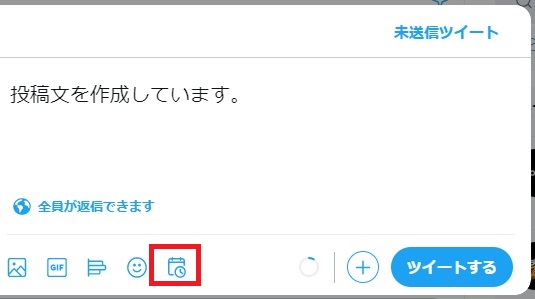
④投稿日時を設定して「確認する」を選択します。
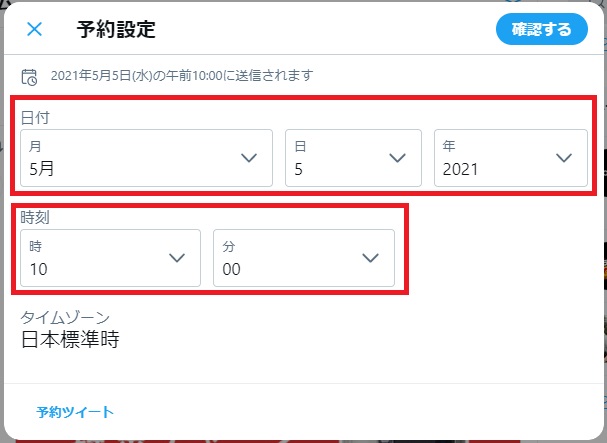
⑤投稿画面の右下にある「予約設定」を選択します。
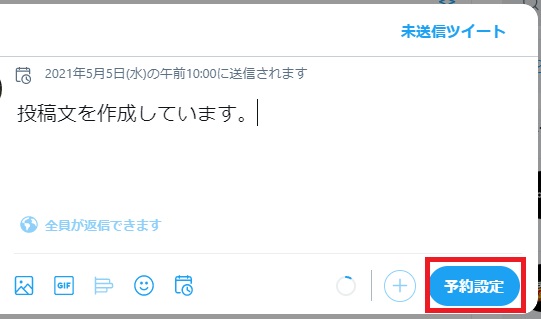
これで完了です。通常の投稿に日時を追加で設定するだけなのでとても簡単です。
2. Twitter公式(Web版)の「予約投稿」の確認・編集方法
次に一度設定した予約投稿の内容を確認する方法と、編集する方法についてご紹介したいと思います。
①投稿画面の右上に表示される「未送信ツイート」を選択します。
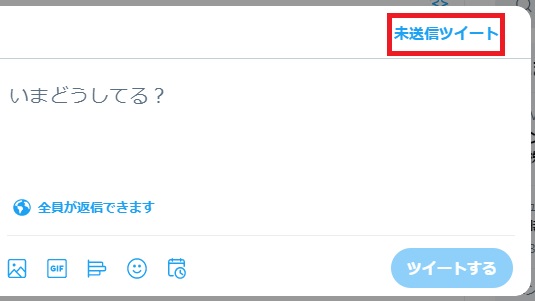
②「予約済み」タブを選択します。
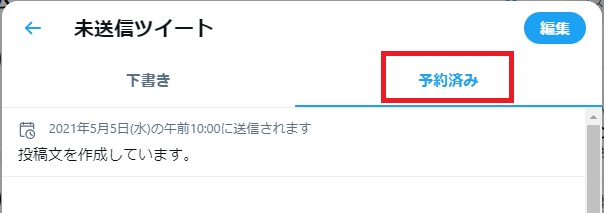
③確認・編集したい投稿を選択します。これで投稿画面が表示されます。編集はせずに確認のみの場合には、「×」マークを選択します。

④編集したい場合は、この投稿画面で編集を行います。

⑤編集が完了したら、画面右下にある「予約設定」を選択します。

3. Twitter公式(Web版)の「予約投稿」の削除方法
続いて、予約投稿した内容を削除する方法をご紹介したいと思います。一度削除した投稿内容は取り消しが出来ないので注意が必要です。
①投稿画面の右上に表示される「未送信ツイート」を選択します。
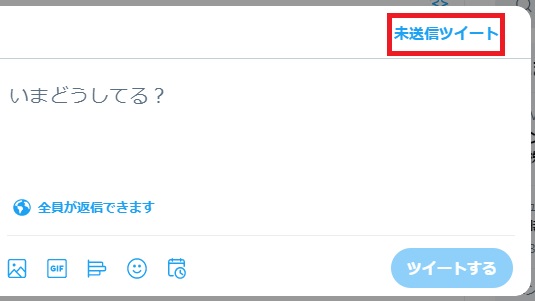
②「予約済み」タブを選択します。
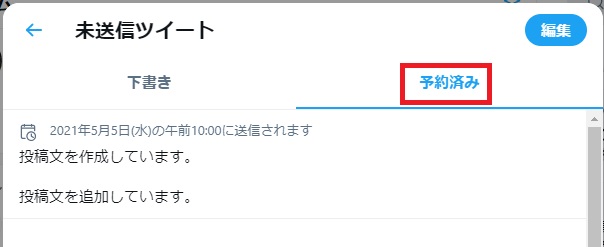
③画面右上の「編集」ボタンを選択します。
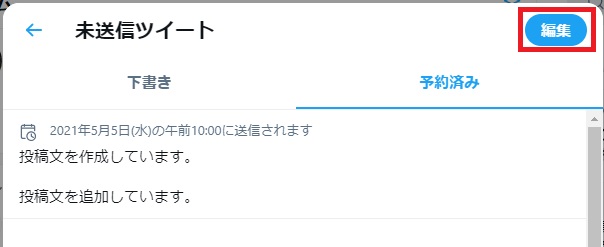
④削除したい投稿を選択し、画面右下の「削除」を選択します。
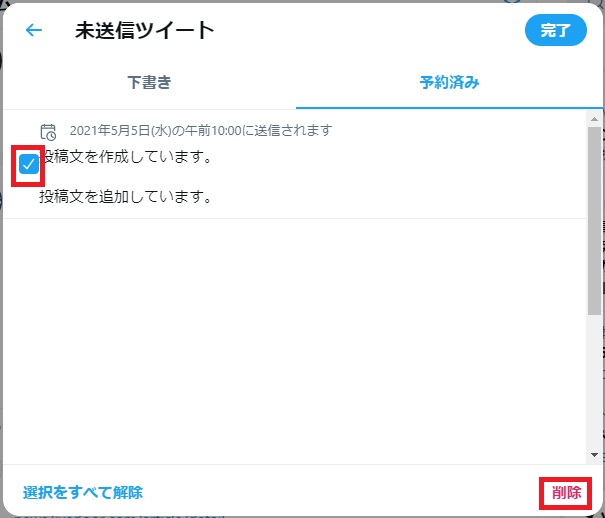
⑤「未送信ツイートを破棄」画面で「削除」を選択して、作業は完了です。
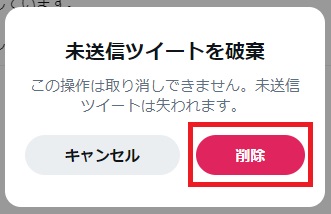
4. 「予約投稿」機能でできること・できないこと
4-1. Twitter公式スマホアプリでは利用できない
先にもご説明しましたが、Twitter公式の「予約投稿」機能は、スマホアプリでは利用できません。
ただ、スマホからでもWeb版にアクセスすれば利用することが可能です。スマホからブラウザを開いて、Twitterのログイン画面を開き、アカウントにログインすることで利用できます。
4-2. リプライも予約投稿ができる
相手の投稿に対するリプライ(返信)も「予約投稿」機能を利用することができます。
手順は、
① リプライ画面を開いて、返信内容を作成します。
② 予約投稿と同様に、画面下に表示されているカレンダーマークを選択してリプライを送信する日時を設定します。
③ 最後に「予約設定」を選択したらリプライの投稿予約が完了です。
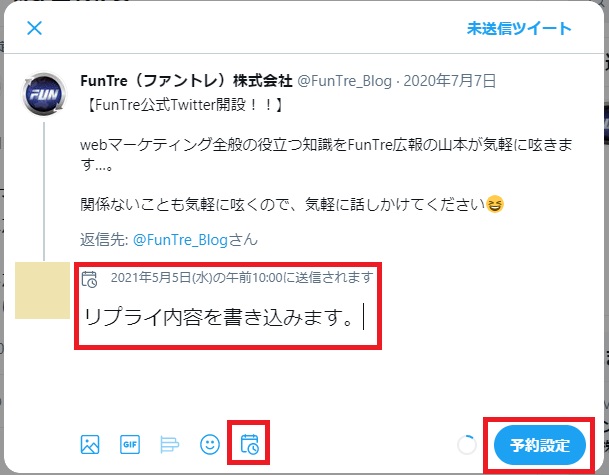
4-3. ツリー投稿は予約投稿ができない
ツリー投稿は、自分の投稿に対してリプライする形で複数の投稿をする機能です。
一度の投稿でリプライの投稿内容も設定して、投稿できるのがメリットといえるでしょう。
しかし、予約投稿ではリプライの追加を設定すると、カレンダーマークが選択できない仕様になっているので注意してください。
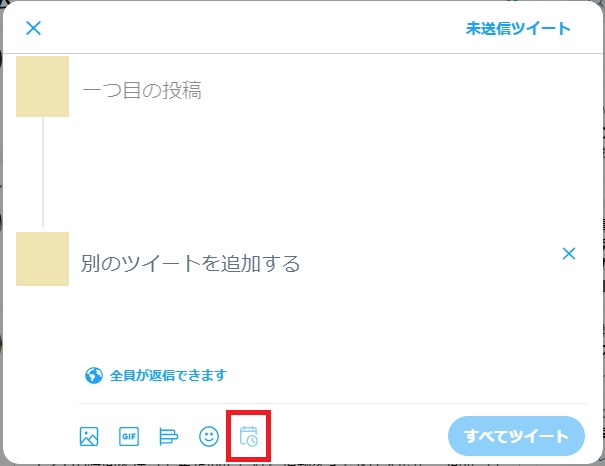
5. 「予約投稿」機能を使うメリット

「予約投稿」機能の使い方が分かったところで、この機能を使うメリットを整理してみたいと思います。
5-1. 投稿内容の一貫性を確認できる
Twitterの投稿は、アカウントを通して一貫性がある方がフォローしてもらいやすいと言われています。
ユーザーがどういった情報が得られるのか、アカウントを見に行った時に一目で分かりやすい為です。
しかし、アカウント運用をしていると、どうしても投稿内容にバラつきが出てしまいやすいと思います。
「投稿予約」機能を使って、投稿内容を一括で投稿することで、一貫性が保てているか確認しやすく簡単に修正も出来るので、特にアカウント運用の初期にはおすすめです。
5-2. 投稿頻度を保ちやすい
Twitter運用をしている場合には、フォロワーを伸ばす為に、ある程度の投稿数を担保する必要があります。
そのため一日に何投稿もする必要があり、投稿内容を企画するだけでも大変な作業といえるでしょう。
「投稿予約」機能を使うことで、空いた時間にまとめて投稿の企画を作成したり、投稿内容を作成することで出来るので、投稿頻度を保ちやすくなります。
良い投稿内容が浮かんだ時に、簡単にベースだけでも書いて下書き保存をしておくと、後で文章の体裁を整えて予約設定をするだけで済むので、下書き機能とセットで使うこともおすすめです。
5-3. 投稿にかかる時間を削減できる
Twitter運用で一番時間をかけたい部分は、やはり投稿企画の検討だと思います。
投稿のたびに、Twitterにアクセスして、投稿文を作成し、投稿をするまでの時間は、意外に積み重なると大きいものです。
本来注力したい投稿企画に時間を充てる為にも、良い機能はしっかりと取り入れていくことをおすすめしたいと思います。
6. 公式以外のツールやアプリを使って「予約投稿」をする方法
最後に、Twitter公式以外で「予約投稿」ができるツールやアプリをご紹介したいと思います。
6-1. SocialDog
socialdogは、Twitterの運用や分析、アカウント管理が出来るツールです。
無料でも利用することが可能で、無料の場合は予約投稿が10件まで登録出来ます。
分析機能も付いているので、ユーザーの閲覧している曜日や時間帯を確認して、そのまま予約投稿の設定が出来るので、一つのツールで管理することが出来る点がメリットといえるでしょう。
また、企業向けのプランに加入すると、予約投稿が無制限で行うことが出来て、使える分析機能も増えて、複数人でアカウント管理が出来るチーム管理機能も使うことが出来るようになります。
14日間の無料お試しもできるので、是非チェックしてみてください。
6-2. Media Studio
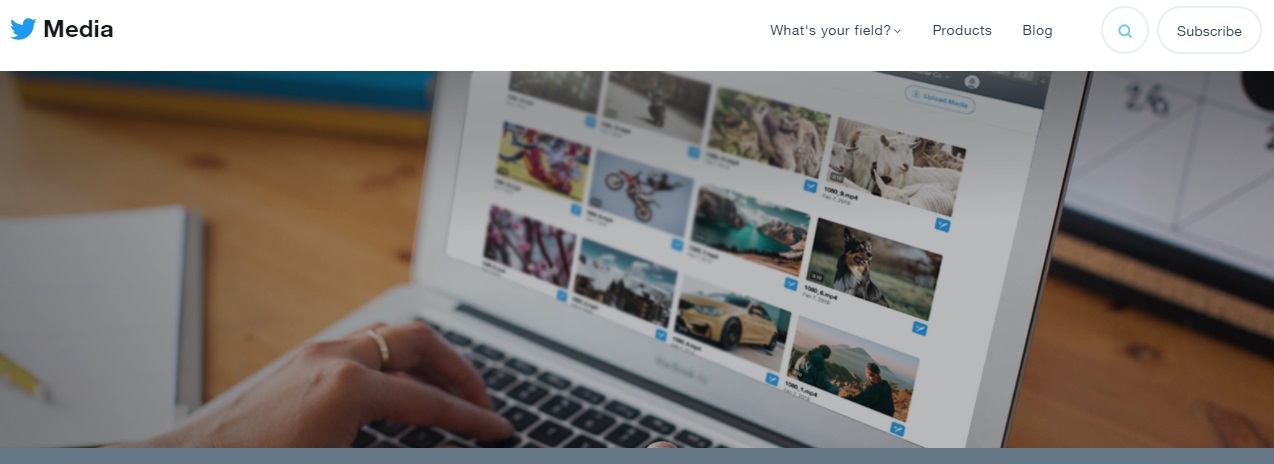
Media Studioは予約投稿も出来るアカウント管理ツールです。
特徴としては、複数のアカウントでも一元管理が出来るので、企業のTwitter運用で複数のアカウントを運用している場合に役立つでしょう。
また、メディアで一覧表示も出来る点も特徴といえます。
デメリットとしては、日本語対応していない点でしょう。
最初は少し時間がかかるかもしれませんが、慣れてくると英語でも操作は変わらないので、慣れるまでと思って使ってみると良いかもしれません。
6-3. Tweetdeck
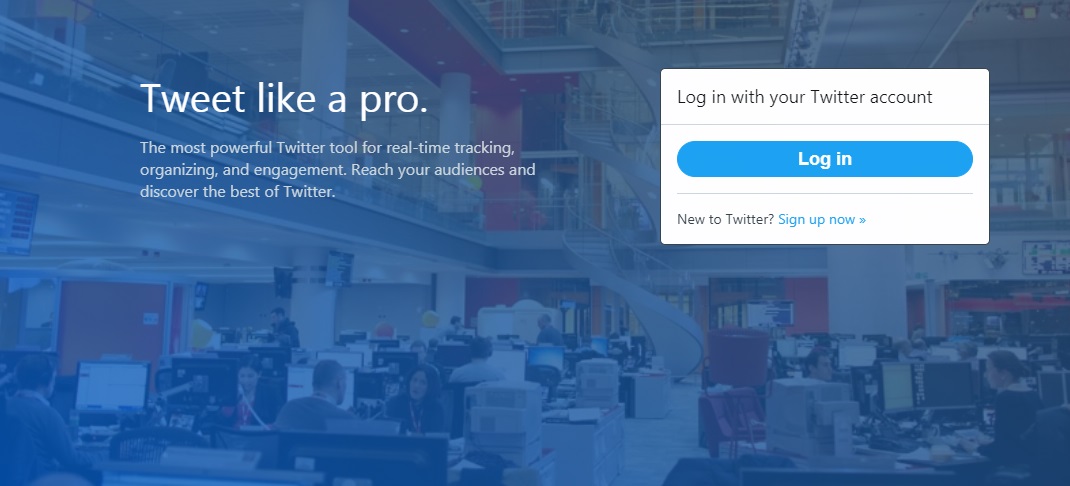
TweetDeckは、ツイッターのホームや通知などの各機能が一画面で同時に確認することが出来るアカウント運用ツールです。
予約投稿の機能も対応しており、日時がカレンダーで選択できるので、とても使いやすいと思います。
また検索機能が充実していることも特徴で、気になるキーワードを含むツイートをチェックしたい時などにも活用することが可能です。
TweetDeckもチーム機能を使うことができるので、複数人での管理にも活用できます。
ただ、こちらも日本語対応していないので、慣れるまで少し時間がかかるというデメリットもあります。
7. まとめ
Twitter公式の「予約投稿」機能の使い方はとても簡単です。
また、Twitter公式以外のツールを利用すると、色々便利な機能を使うことが出来て、Twitter運用をより効率化することが出来ると思います。
Twitterの便利な機能を上手く活用しながら、投稿の質を上げる時間を捻出し、よりユーザーから愛されるアカウント運営を行っていきましょう。